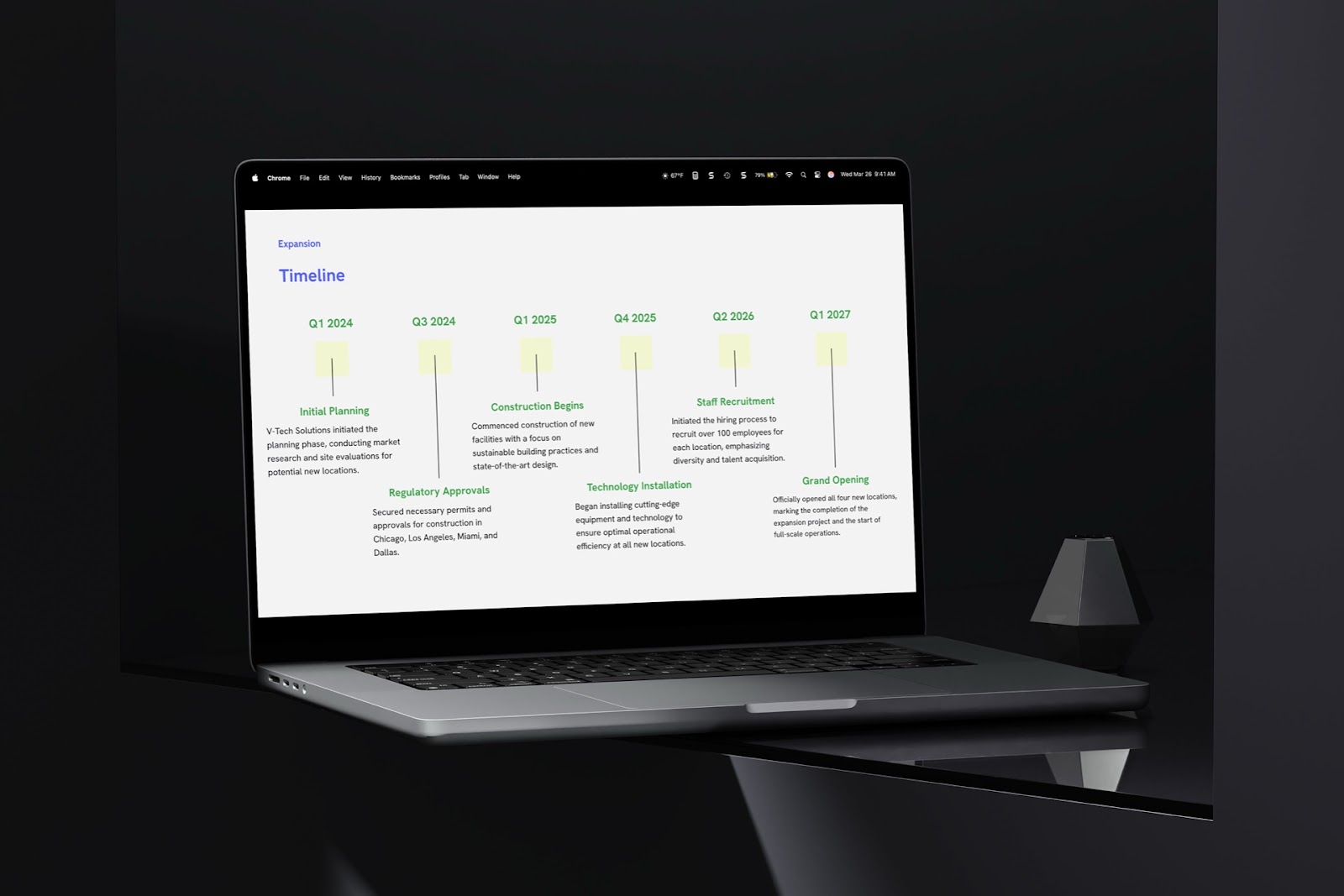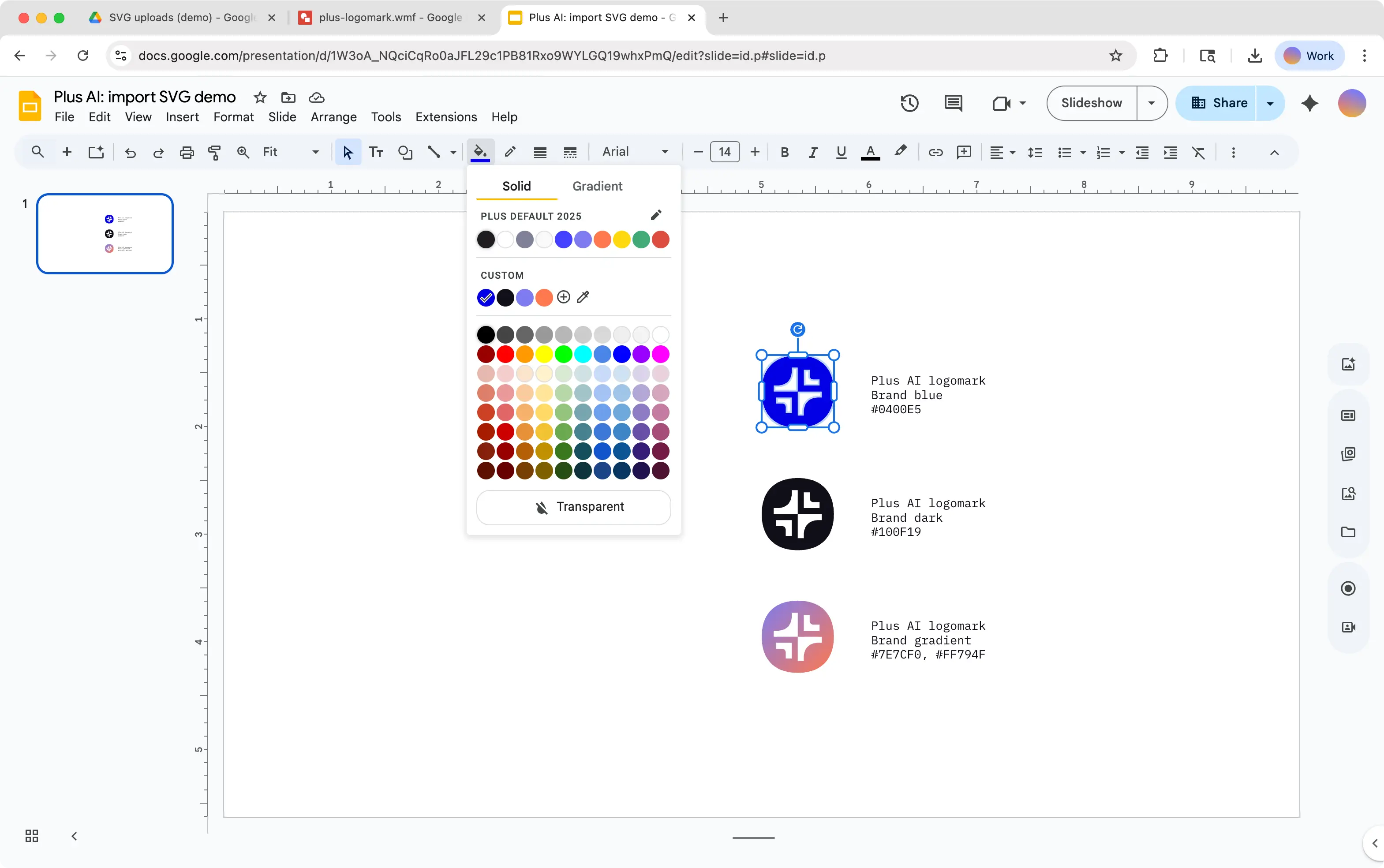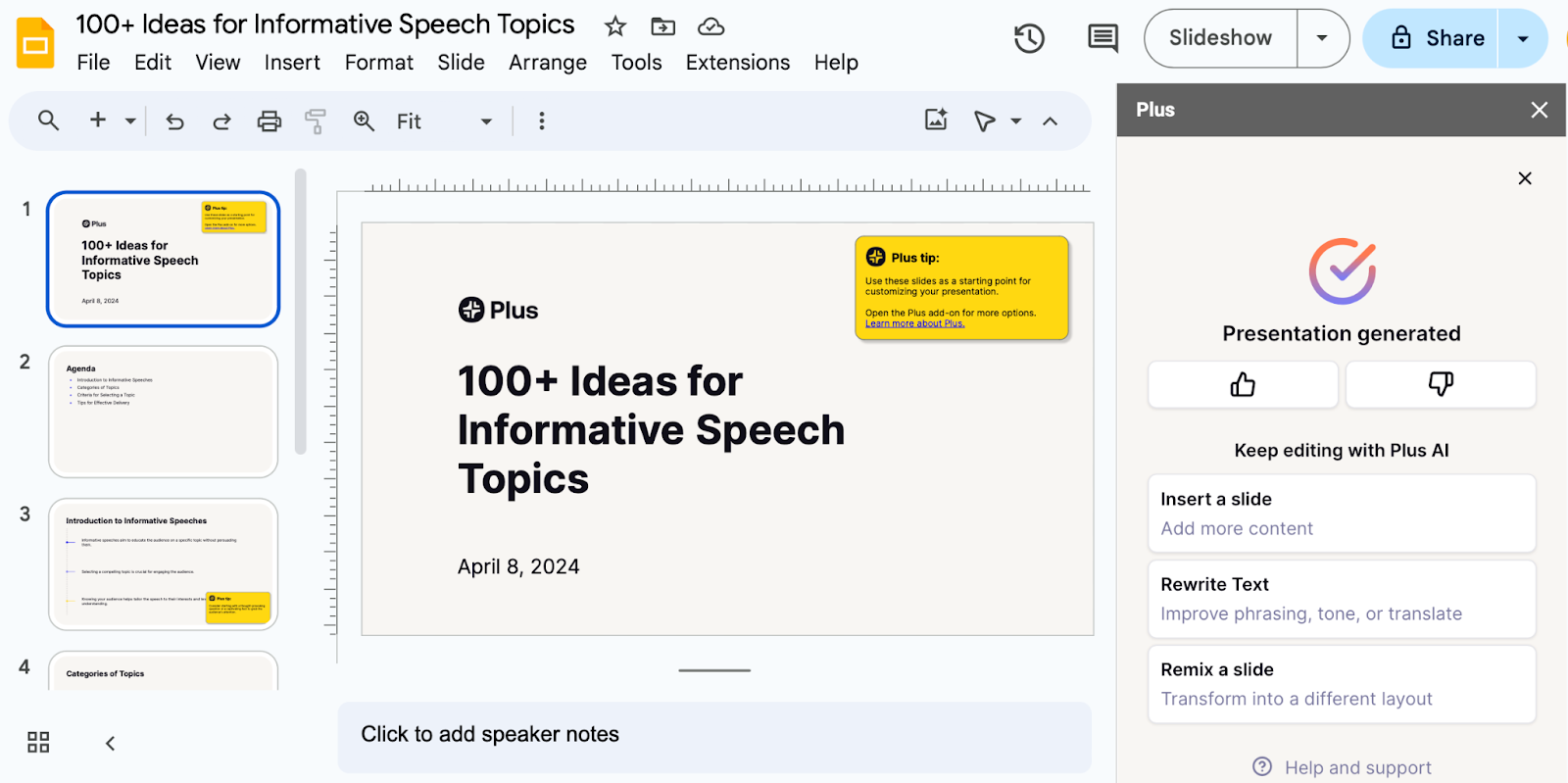Os cronogramas são a melhor maneira de visualizar rapidamente um conjunto de marcos do projeto, um plano de lançamento, um conjunto de eventos históricos ou qualquer outra coisa que aconteça em ordem cronológica. Mas qual é a melhor maneira de criar uma linha do tempo no Google Slides?
Aqui estão duas maneiras de criar rapidamente uma linha do tempo no Google Slides
- Use a IA para criar um cronograma - Experimente usar uma ferramenta como o Plus AI
- Use um modelo de cronograma - Experimente usar um diagrama do Google Slides
{toc}
Use a IA para criar uma linha do tempo no Google Slides
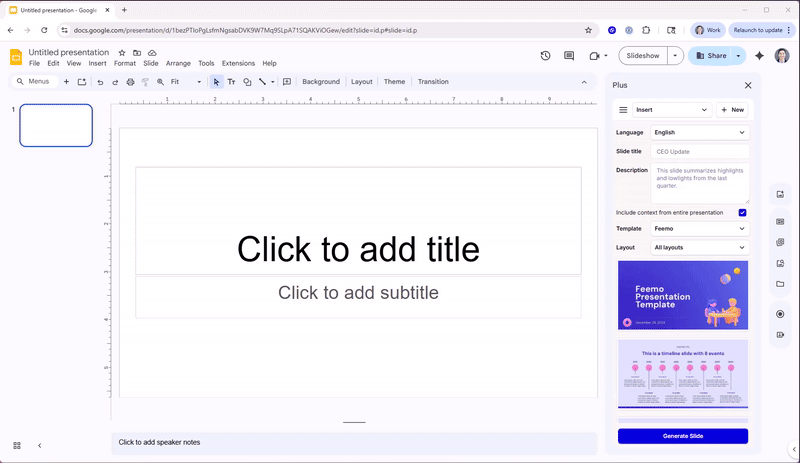
Não há melhor maneira de criar um cronograma do que com uma ferramenta que preenche os detalhes automaticamente.
Com Além de IA, você pode inserir um slide de cronograma usando um estilo de sua escolha e, em um minuto, ter um cronograma completo pronto para ser apresentado.
- Vá para o Extensões menu e selecione Além de IA para Google Slides e Docs > Edite com o Plus AI.
- Abra o Edite com IA menu na barra lateral e escolha Inserir para adicionar um novo slide.
- Inserir um Título do slide e Descrição, opcionalmente, selecione um Modeloe escolha Cronograma no menu suspenso Layout.
- Escolha um estilo de cronograma nas miniaturas e você verá o slide adicionado à sua apresentação.
Você notará que o Plus cria uma linha do tempo preenchida para você com base na descrição e no conteúdo da apresentação. No entanto, você pode editar as datas e o texto, se necessário.
Se você já tiver algumas notas em seu slide, você também pode tentar usar o recurso “Remix” para transformar notas ou conteúdo em um slide de cronograma formatado.
Para criar e editar apresentações, o Plus AI é uma excelente opção. Você pode usar o complemento com o Google Slides e Microsoft PowerPoint, oferecendo flexibilidade que outras ferramentas não oferecem.
Use um diagrama para criar uma linha do tempo no Google Slides
Se preferir criar sua linha do tempo do zero, você pode usar um dos diagramas no Google Slides. Depois de escolher o estilo do diagrama da linha do tempo, basta inserir os detalhes.
- Selecione um slide ou insira um novo acessando a Inserir ou Slide menu e seleção Novo slide.
- Abra o Inserir menu, vá para Diagramae escolha Cronograma no menu pop-up.
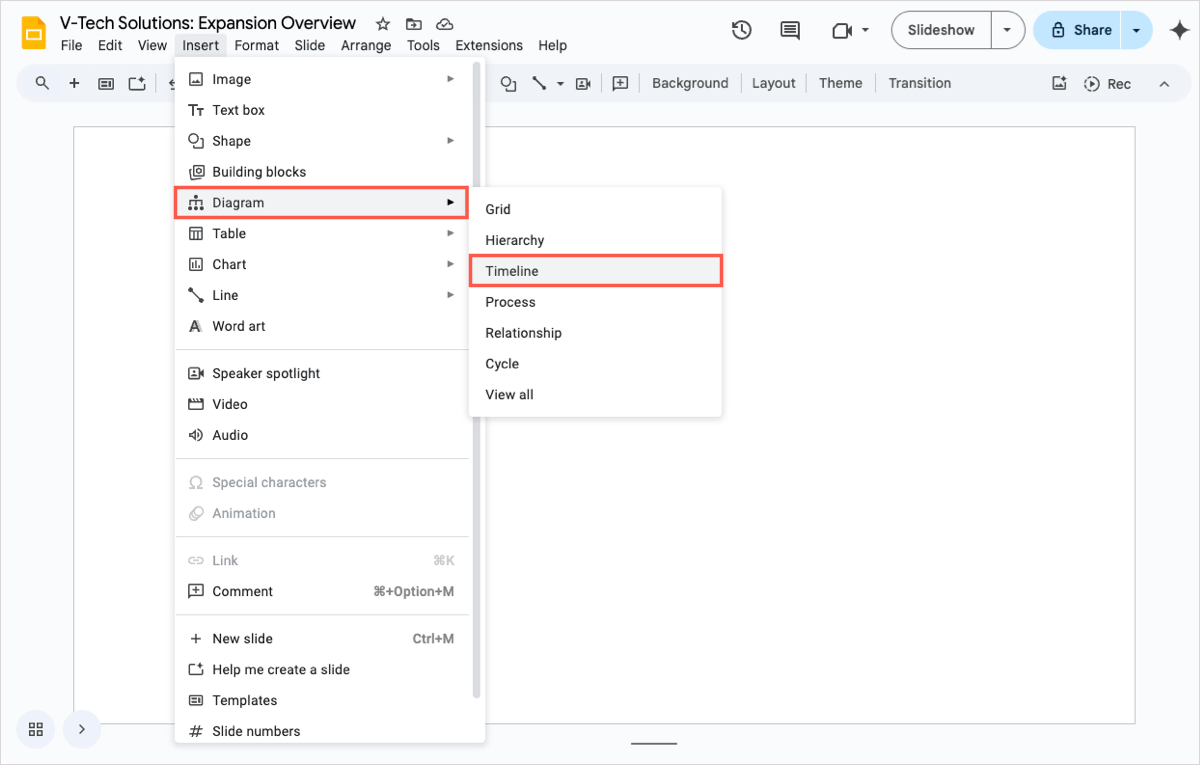
- Na parte superior da barra lateral exibida, selecione o número de Datas e o Cor para a linha do tempo.
- Escolha um estilo de linha do tempo nas miniaturas e ele aparecerá no seu slide.
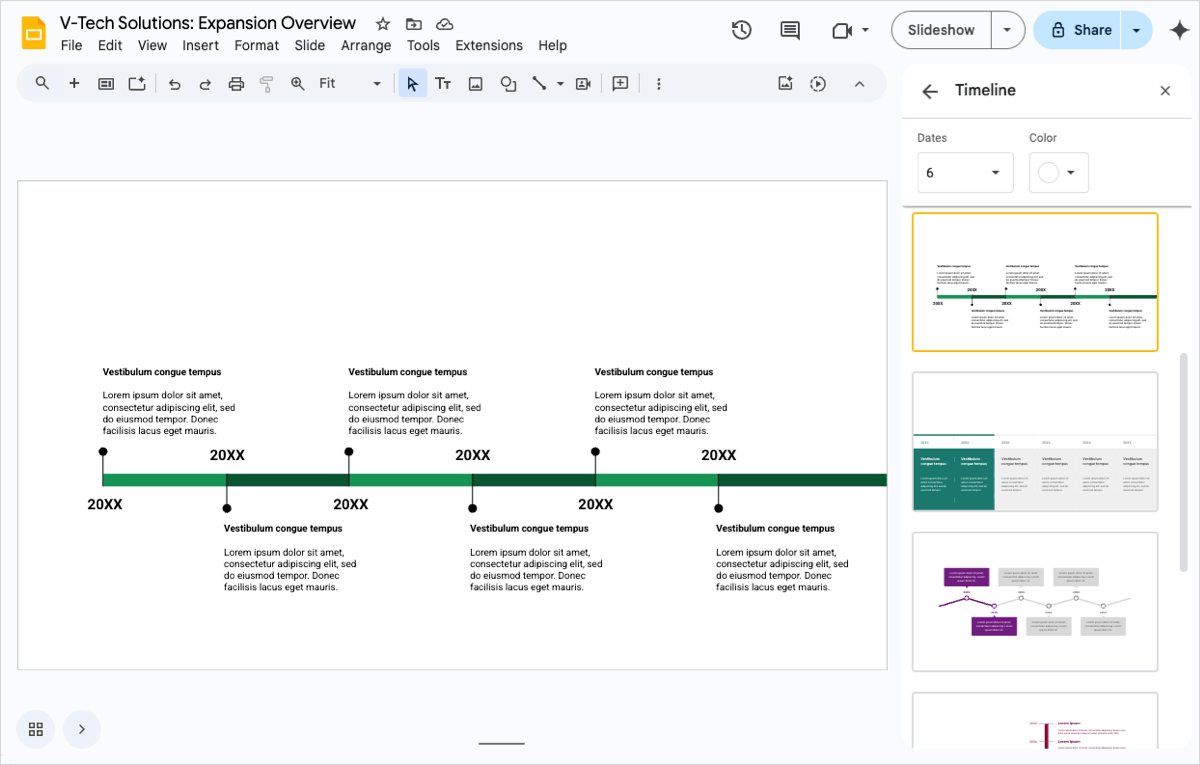
Em seguida, você pode substituir as datas e o texto pelos seus próprios detalhes.
Bônus: exporte seu slide da linha do tempo do Google Slides
Depois de criar seu cronograma informativo e atraente, talvez você queira usá-lo em outros aplicativos, mostrá-lo aos membros da equipe ou compartilhá-lo com as partes interessadas fora da apresentação de slides. Felizmente, isso é fácil de fazer com a opção Download no Google Slides.
- Vá até o slide da linha do tempo que você criou e abra o Arquivo cardápio.
- Mover para Baixar e escolha um formato de imagem no menu pop-up. Você pode escolher entre PNG, JPEG ou SVG para o slide atual.
- Vá para o seu Downloads pasta ou acesse os downloads por seu navegador para obter a imagem da linha do tempo.
Conclusão
Você não precisa passar horas criando um cronograma para sua apresentação ao usar o Plus AI. Você pode ter certeza de que o Plus adicionará as datas e o texto necessários para exibir com precisão uma linha do tempo para sua apresentação de slides.
E, claro, se você tiver tempo para criar a linha do tempo do zero e preferir fazer isso, confira o diagrama da linha do tempo no Slides.
Para saber mais, veja como preparar slides de apresentação que ressoam com seu público e como fazer com que o Google Slides tenha uma boa aparência.
Perguntas frequentes
Como criar uma linha do tempo no PowerPoint?
Você pode usar o Plus AI para criar uma linha do tempo no PowerPoint que seja preenchida automaticamente a partir do conteúdo da apresentação. Como alternativa, você pode optar por um gráfico SmartArt ou procurar um modelo de cronograma. Saiba como fazer todos os três com nosso como fazer uma linha do tempo no PowerPoint tutorial.
Existe um modelo de cronograma no Google Docs?
Atualmente, não há um modelo de cronograma no Google Docs; no entanto, existem algumas maneiras de criar um cronograma para seu documento. Você pode usar o Google Drawings para criar a linha do tempo, inserir uma linha do tempo de outro aplicativo ou usar um imagem de slide da linha do tempo do Google Slides.
Você pode colocar um cronômetro de slides no Google Slides?
Você pode adicionar um cronômetro no Google Slides usando uma extensão do Chrome ou um vídeo com cronômetro de um site como o YouTube. Confira nosso tutorial para inserindo um cronômetro no Google Slides para obter detalhes completos sobre esses métodos.